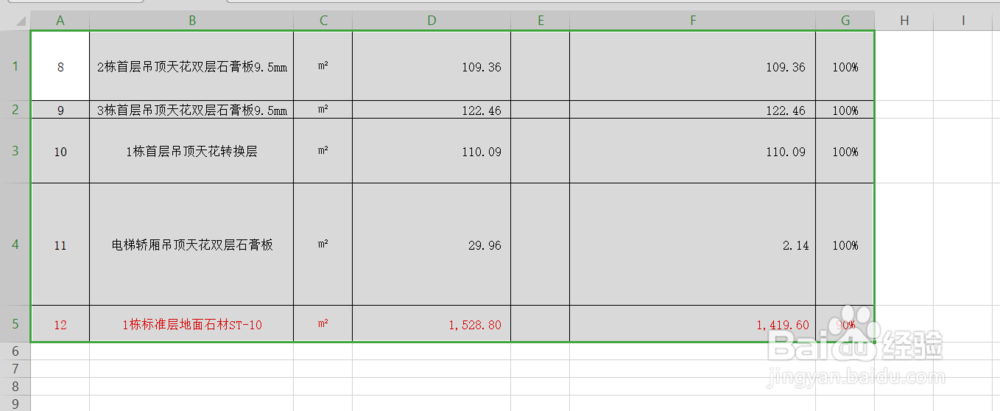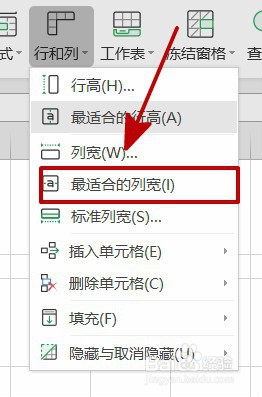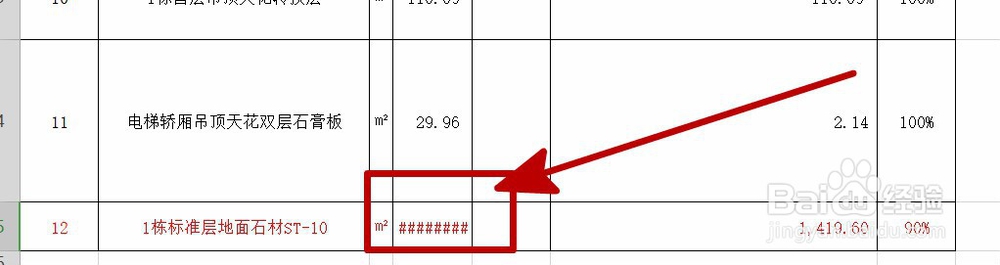excel快速调整行高
1、很大部分人都有遇到过这样的乱七八糟的表格吧,那么我们如何调整到最好看的位置,而不是一行一行一列一列拉动呢
2、第一步:首先我们Ctrl+a全选,然后我们找到表格上方的一个开始键位
3、第二步:等我们找到开始的位置,我们再找一下行和列的选项,如图所示的红框框指向的位置
4、第三步:我们打开行和列的选项,可以看到有很多选项,我们要找到最适行和高,点击他们,然后效果如图所示,是不是很快速就解决了我们的问题
5、注意:我们会经常遇到如图所示的问题,看起来很像乱码,这种事情很多时候都是发生在我们锂淅铄旰直接复制别人的表格时候,所以我们就按照上面步骤走一遍,就可以解决这个乱码的问题哦先选择全部,然后打开开始中的行和列,选择最适即可了
声明:本网站引用、摘录或转载内容仅供网站访问者交流或参考,不代表本站立场,如存在版权或非法内容,请联系站长删除,联系邮箱:site.kefu@qq.com。
阅读量:46
阅读量:38
阅读量:27
阅读量:96
阅读量:93